Prompt flowの作成
サイドバーの「Prompt flow」をクリックし、「+ Create」をクリック。
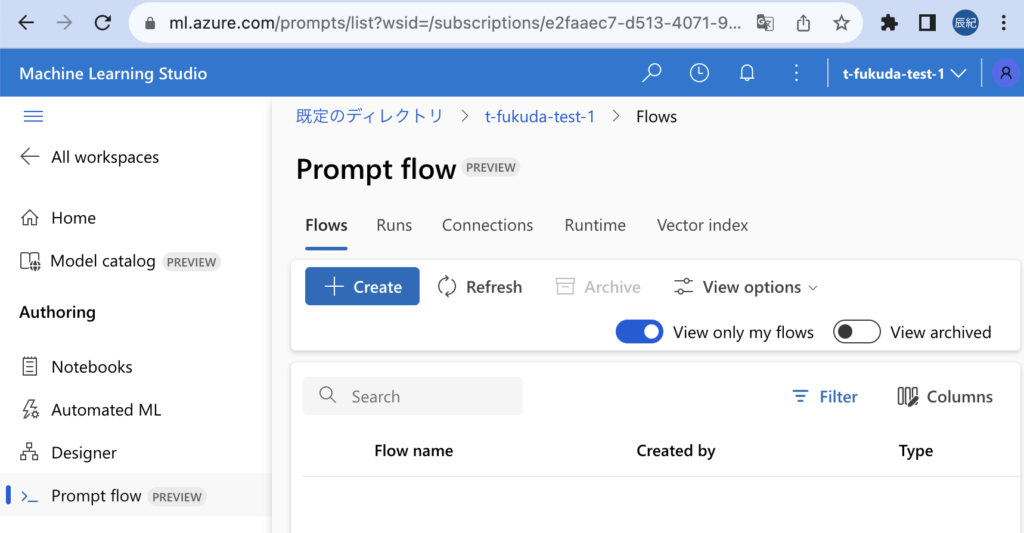
Standard flow の「Create」をクリック
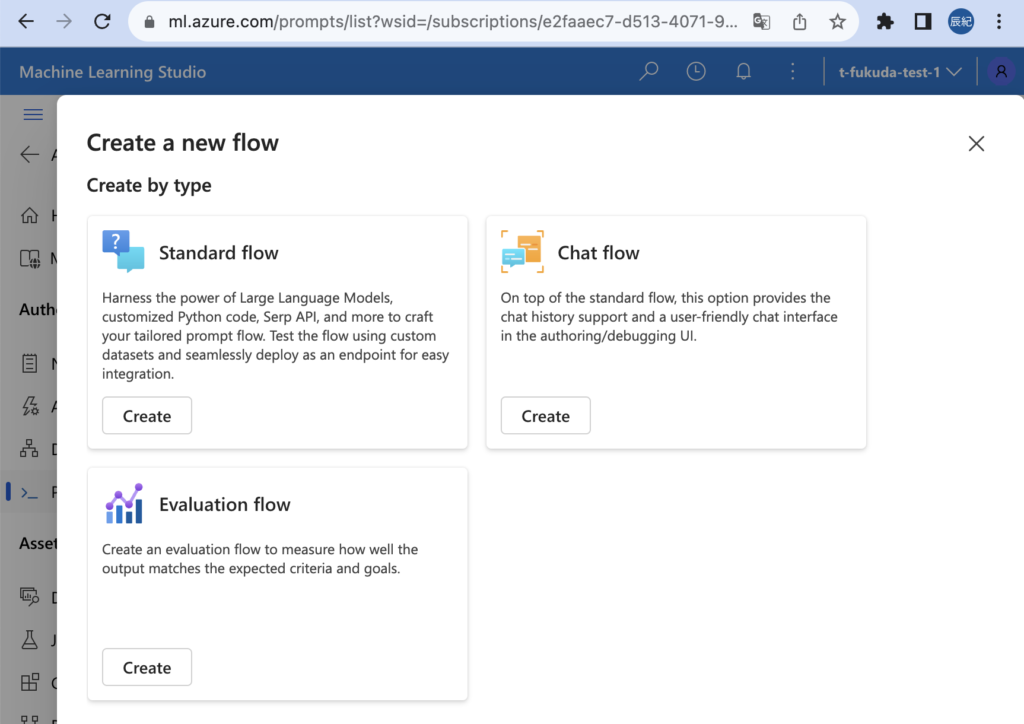
Create a new flow の「Create」をクリック。
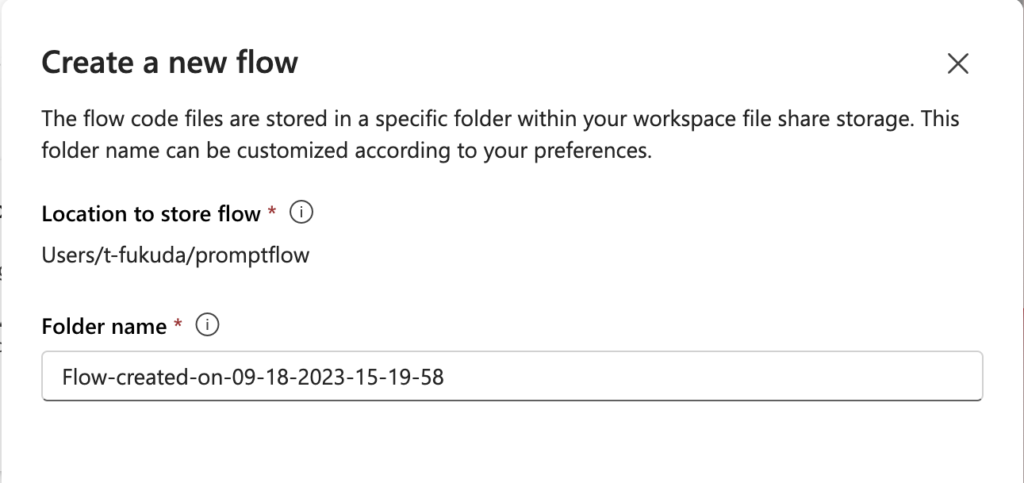

Prompt flowを確認
Prompt flowを作成すると以下のような画面が表示される。
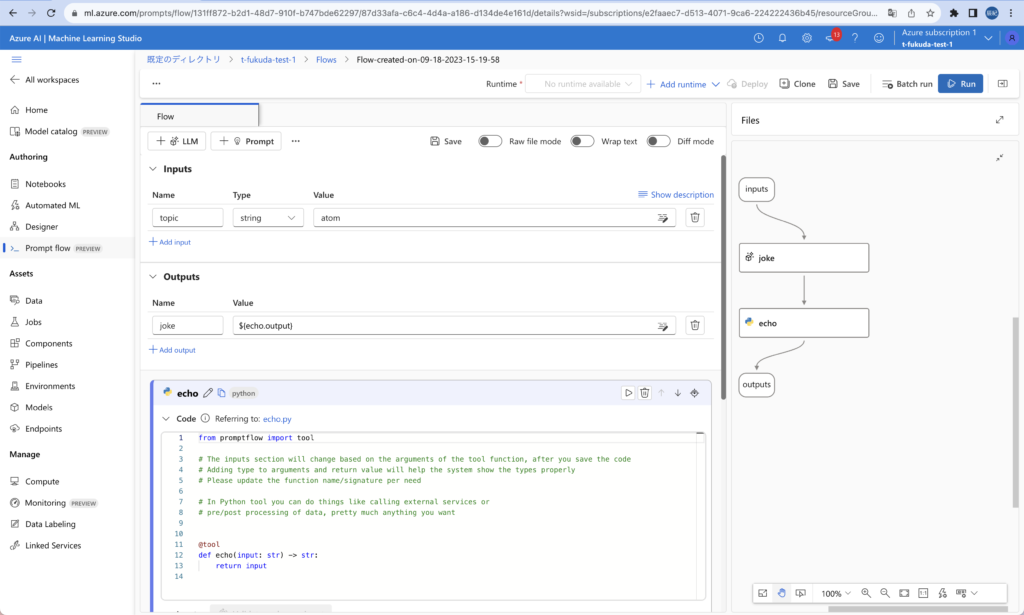
左側:Prompt flowの開発画面。右側:処理を可視化した画面。
Prompt flowを実行
ランタイムを作成する。「Add runtime」をクリックし、「Compute instance runtime」をクリック。

以下のモーダルが表示されるので、「Create Azure ML compute instance」をクリック。
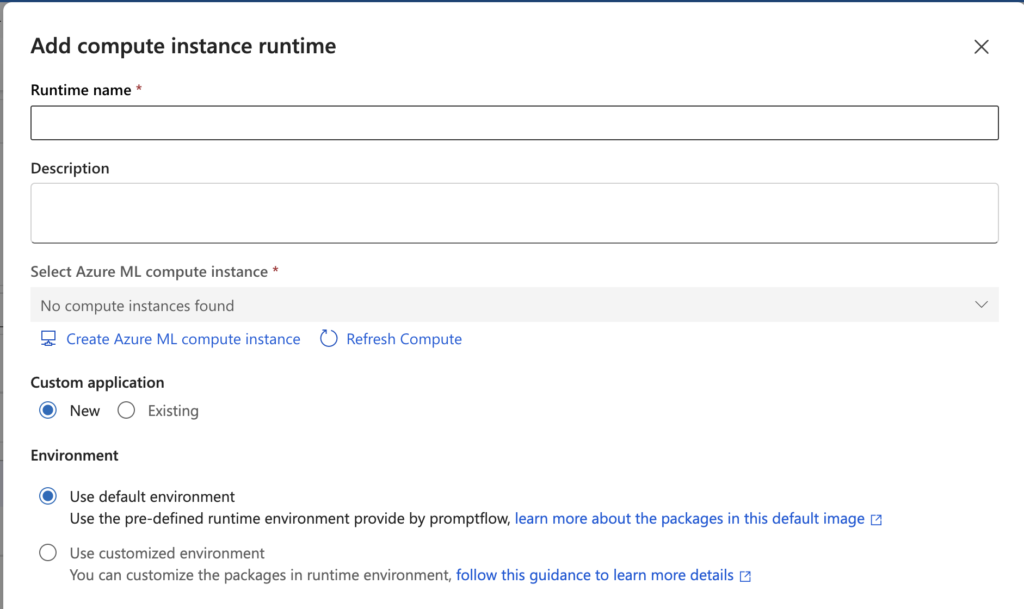
各項目を入力し、「Preview + Create」をクリック。

「Create」をクリック。
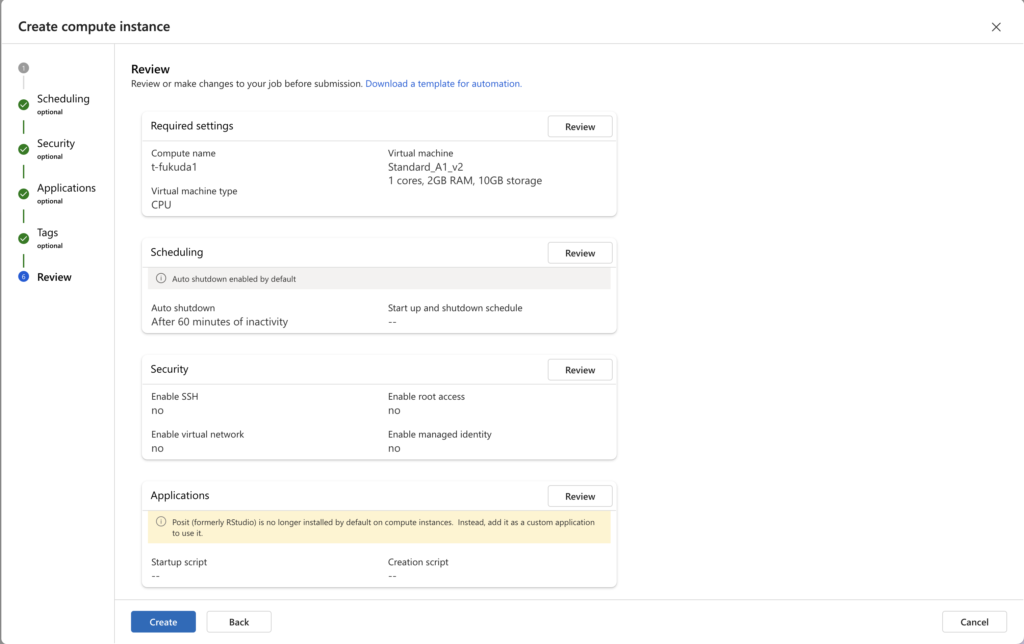
runtimeの設定画面に戻るので、instanceが作成されるのを待つ。

失敗してしまいました。

エラーの詳細を確認してみると、使用量の最大値に達しているとのことでした。
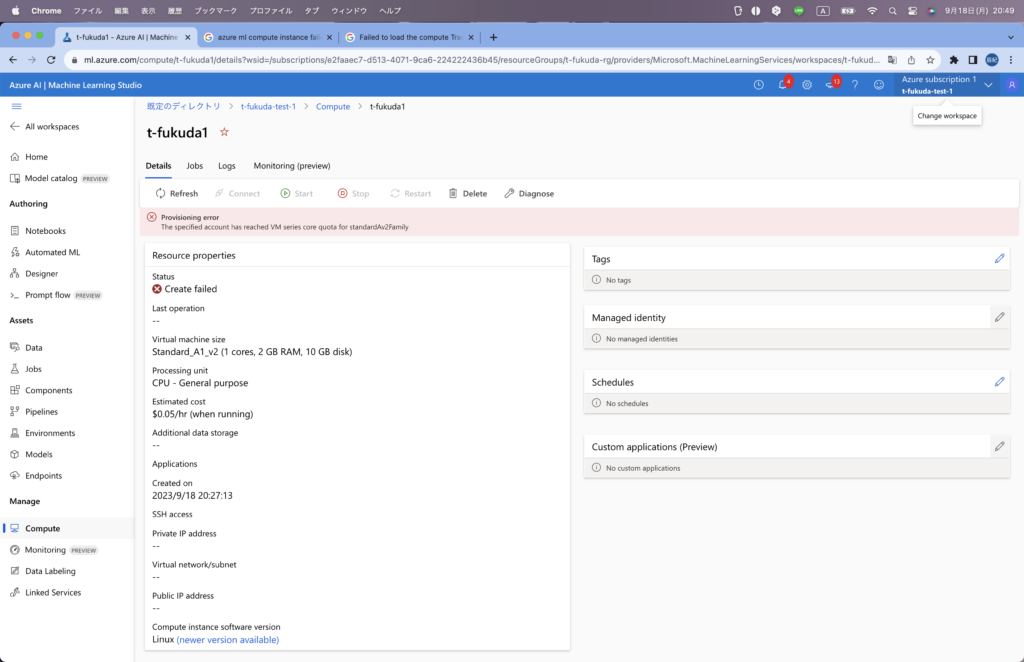
使用量を確認してみると、選択したインスタンスの物理サーバーで負荷が高まっていたらしいです。
物理サーバーを他のユーザーとも共有している仕組み上、こういうことが起こるっぽいです。
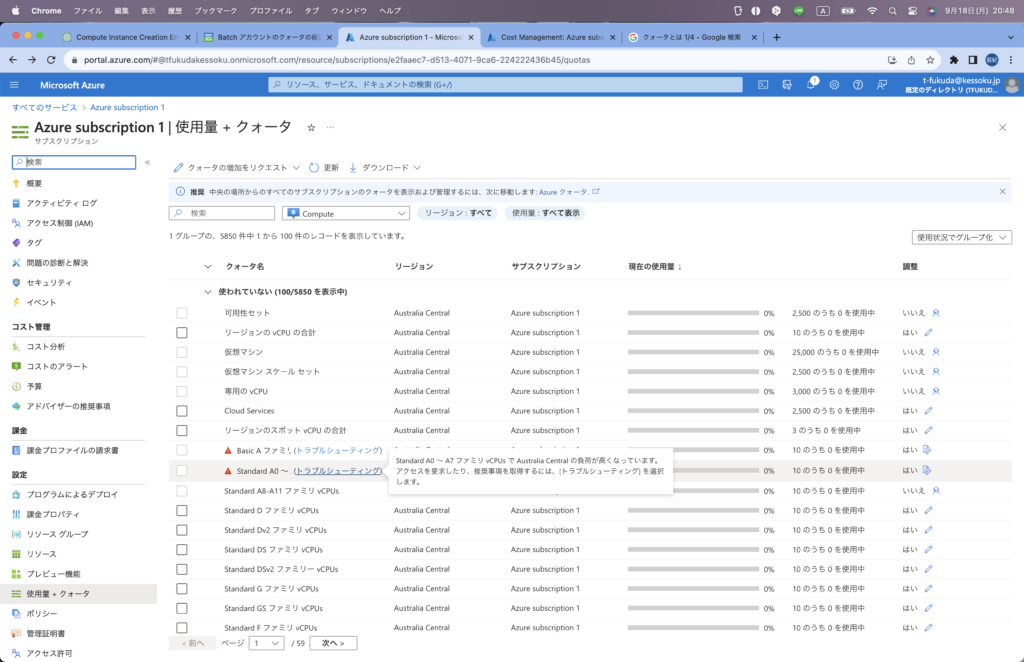
上記に該当しないインスタンスを選択し、改めて作成してみます。
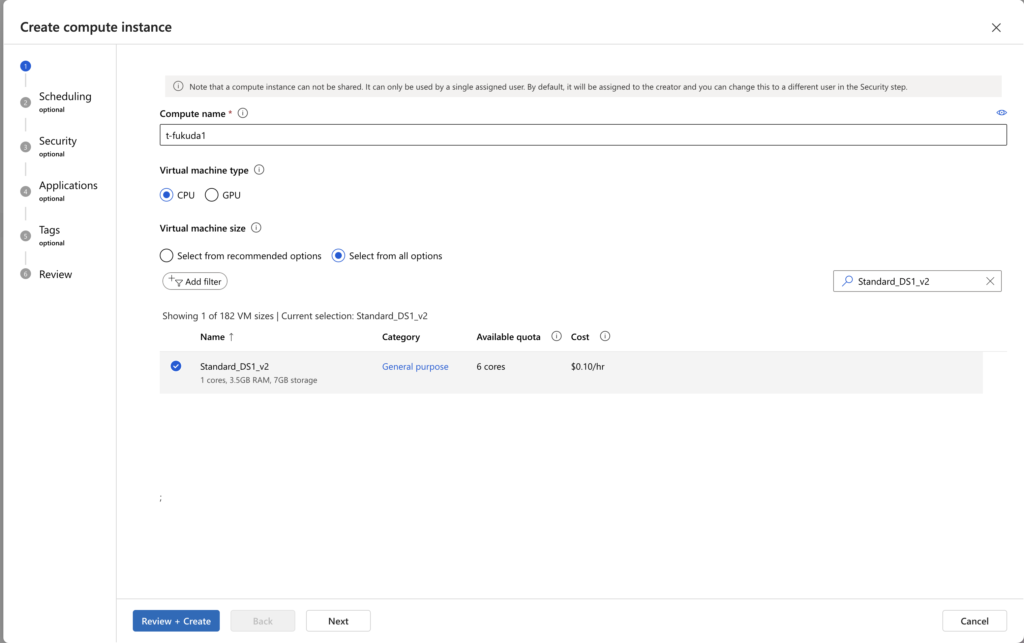
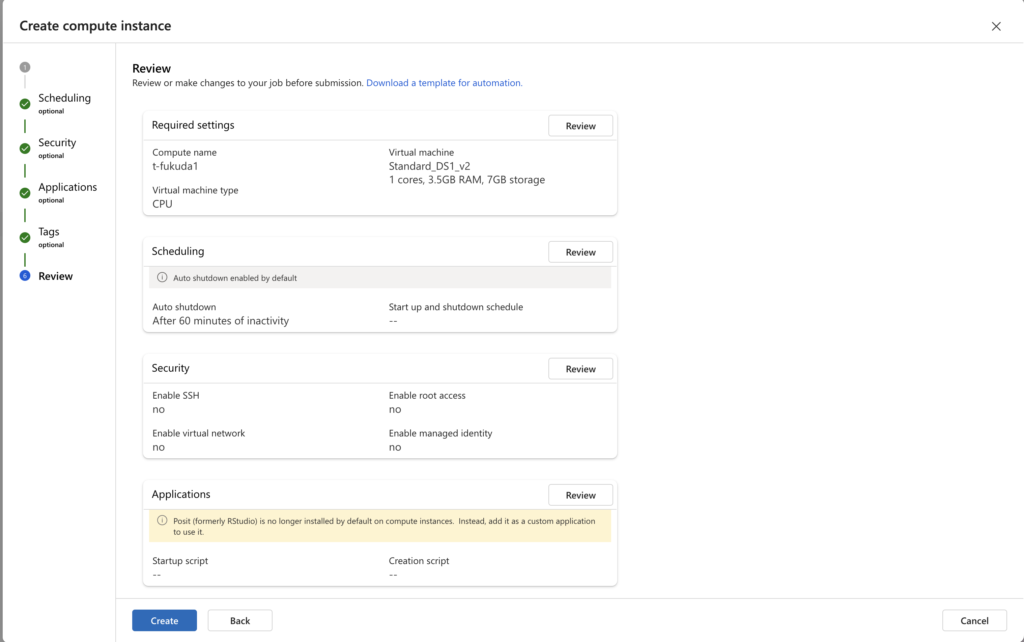

無事、作成完了しました。

作成したインスタンスを選択すると、以下のような文言が表示されるので「Authenticate」をクリックします。

認証に成功しました。

Runtime nameを適当に入力して「Create」をクリックします。
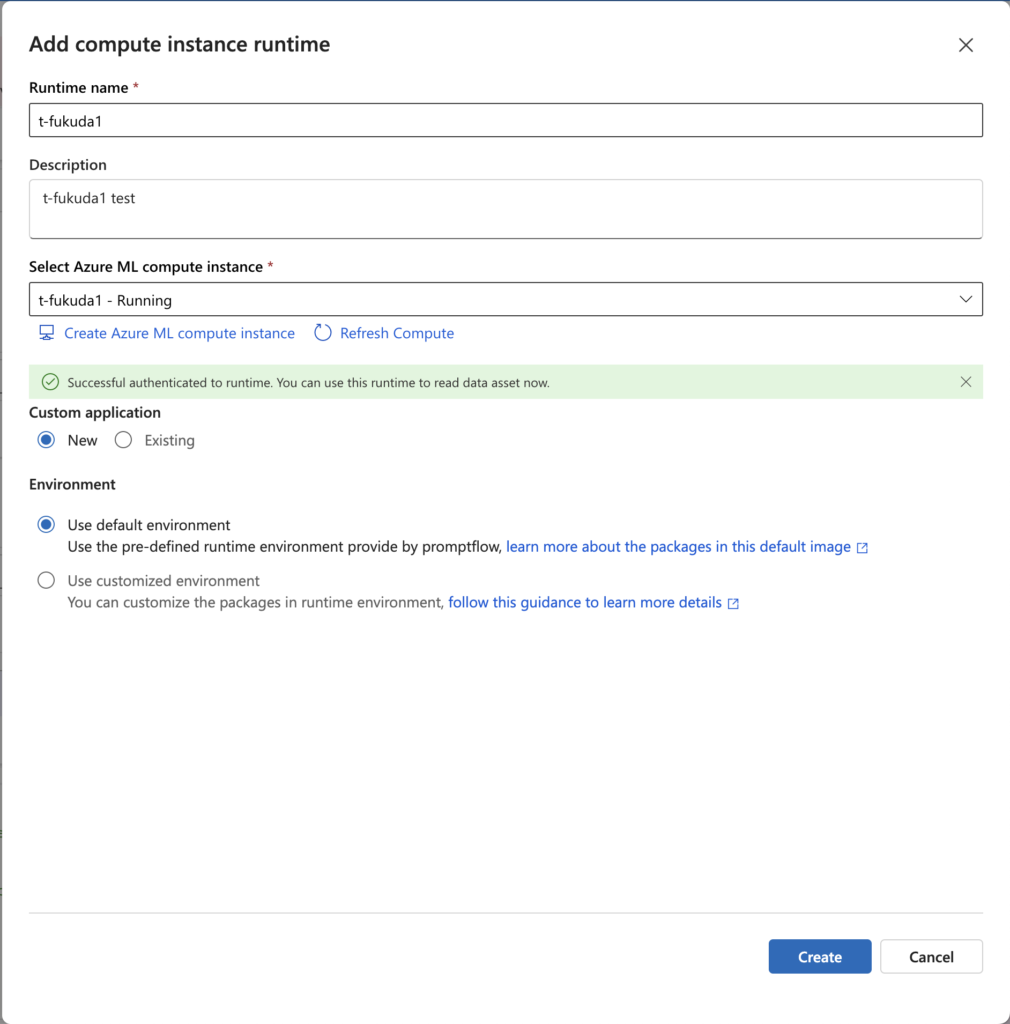
「Confirm」をクリックします。
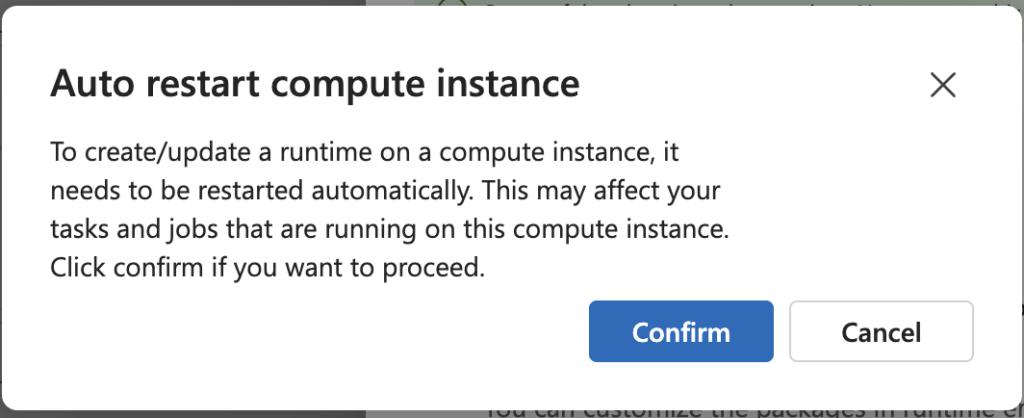
利用可能になるまで待ちます。
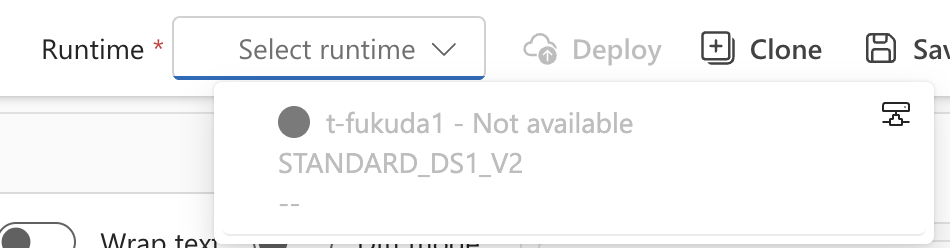
runtime が利用可能になりました。
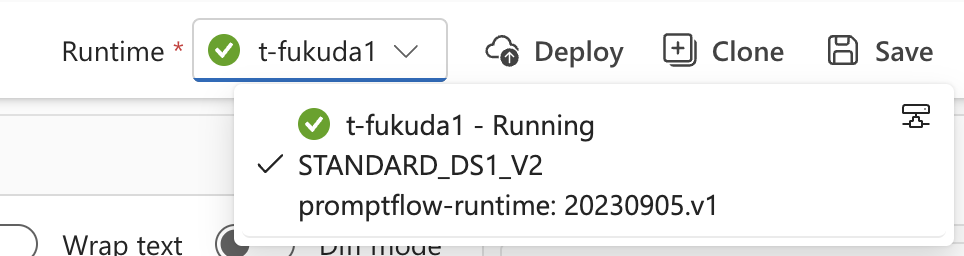
実際に使ってみます。
以下は入力値をそのまま出力するプロンプトフローです。(一番シンプルなやつ)
inputs と outputs を設定します。今回の入力値は「atom」という値になります。
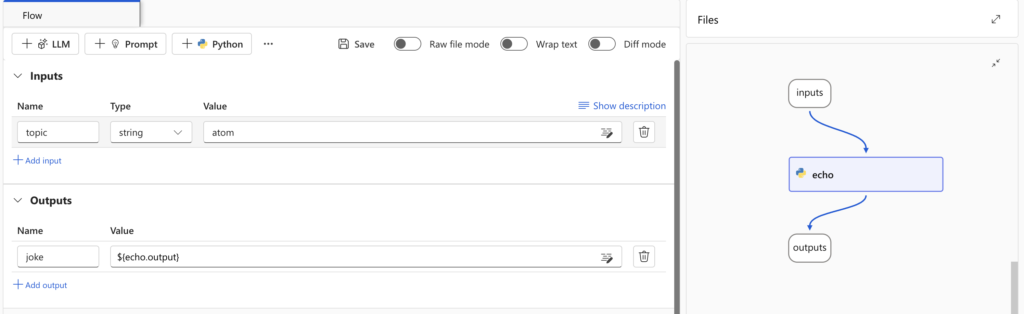
inputs と outputs の間に pythonのコードを実行してみます。
具体的な処理は @tool の下に定義されている関数になります。準備ができたら「Run」をクリックします。
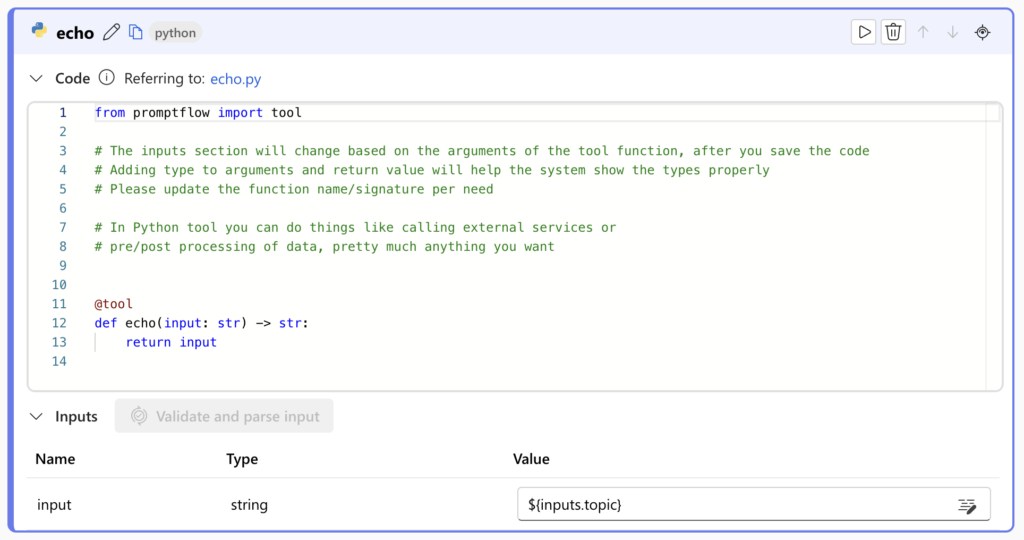
Output に入力値「atom」が出力されました。
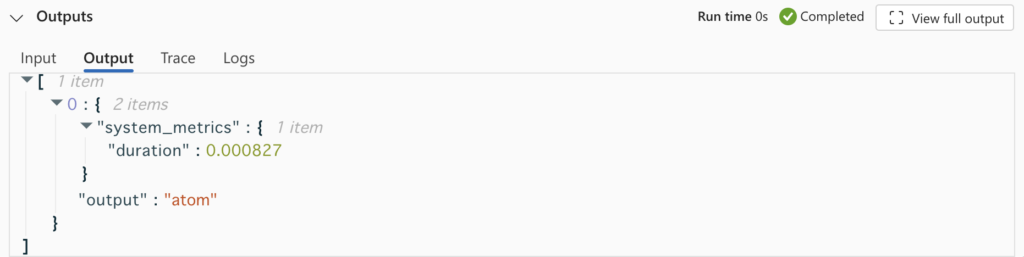
正常に実行されることが確認できました。次回は色々カスタマイズしてみたいと思います。
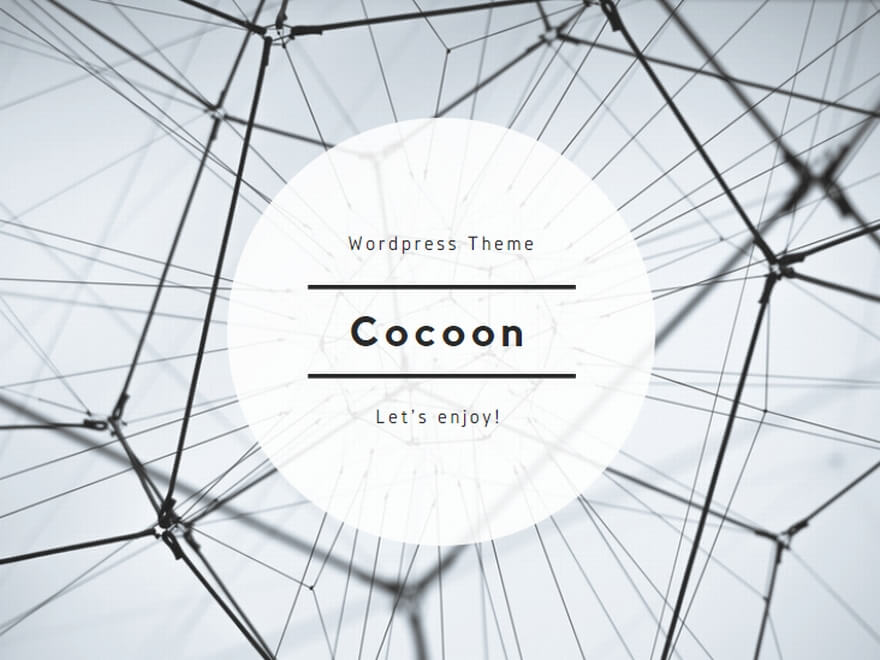
コメント